
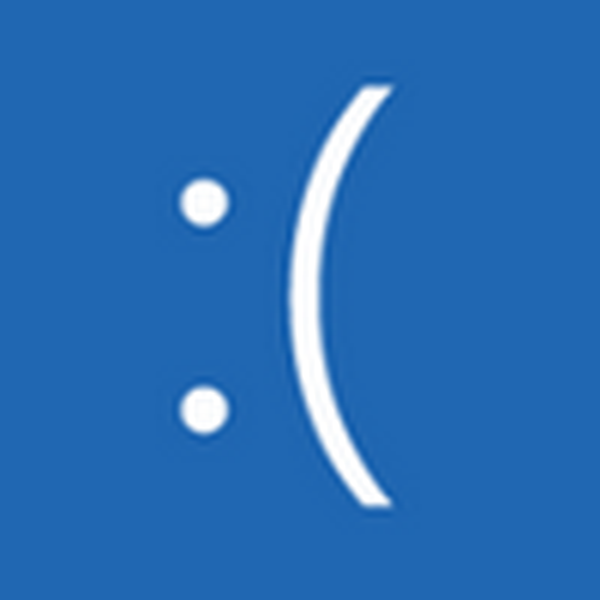
Po prijatí aktualizácie alebo po nainštalovaní nových aktualizácií pre operačný systém Windows 10 sa môže objaviť chyba Kritický proces. Je to ďalšia forma chyby zastavenia, známejšia ako modrá obrazovka smrti. Pozrime sa, ako sa zbaviť kritického procesu, ktorý zomrel vo Windows 10.
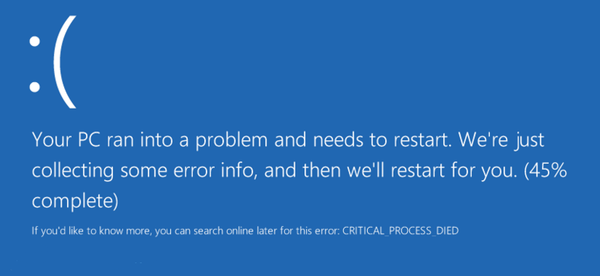
Zdroje problému
Modrá obrazovka s vyššie uvedeným kódom sa objaví z niekoľkých dôvodov, medzi ktorými je ťažké identifikovať jeden alebo viac najbežnejších. Situácia je podobná s riešením: pre každý jednotlivý prípad bude odlišná.
V tomto článku sa zameriame na najzreteľnejšie zdroje problému, ktoré sa vyskytujú pri aktualizácii systému Windows 10.
- Konflikt medzi ovládačmi zariadenia a jadrom operačného systému.
- Umiestnenie systémových súborov v postihnutých sektoroch pevného disku.
- Prítomnosť škodlivých aplikácií, ktoré upravujú kritické súbory pre operačný systém.
- Proces aktualizácie bol prerušený..
Pokúšam sa zbaviť problému.
Dôvody sú pomerne veľké, ale naj ofenzívnejšie je, že zástupcovia spoločnosti Microsoft sa k situácii počas existencie problému, ktorý sa objavil vo Windows 8, nevyjadrili..
Najskôr sa pokúste zistiť pravidelnosť alebo frekvenciu zlyhaní operačného systému: pri prístupe k určitému zariadeniu, pri zavádzaní systému, pri spustení programu atď. V závislosti od prípadu môžu byť odporúčania nasledujúce:.
1. Vymažte problematickú aplikáciu, ak sa pri prístupe k niektorému programu objaví chyba.
2. Kontrolujeme systémové súbory, aby sme zistili nezrovnalosti ich kontrolných súčtov s rovnakými indikátormi pôvodných súborov.
Pri vyhľadávaní zavoláme príkazový riadok v mene používateľa s oprávneniami správcu a vykonáme v čiernom okne. “sfc / scannowTím spustí pomôcku, ktorá v textovom režime skontroluje integritu všetkých systémových súborov a prípadne obnoví poškodené súbory.
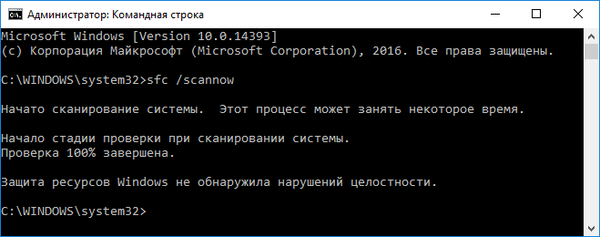
Keď sa zobrazí upozornenie, že kontrola skončila, reštartujte počítač.
3. Spustite „desiatky“ v bezpečnom režime, keď je chyba sprevádzaná načítaním systému Windows 10.
Najpravdepodobnejšie počas spustenia programu, služby alebo ovládača dôjde k havárii. Zavedením systému v režime ladenia môžete identifikovať vinníka.
Ak sa „desať“ nenaštartuje dvakrát, spustí sa prostredie obnovy. Keď okná
10 sa načíta, ale ihneď potom, čo sa objaví modrá obrazovka, prejdite na „Nastavenia“, v časti „Aktualizácia / Zabezpečenie“ vyberte „Špeciálne možnosti spustenia“ a potom kliknite na tlačidlo „Reštartovať teraz“..
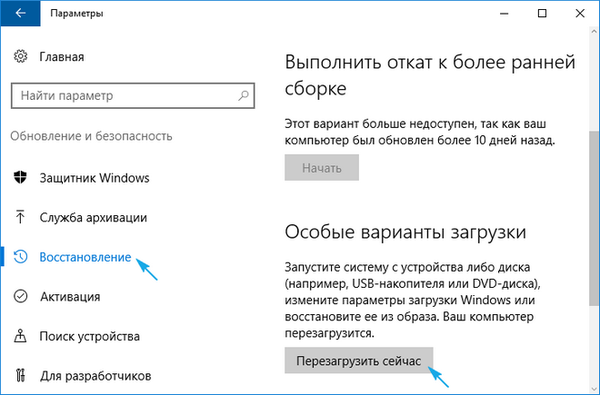
Po reštarte v modrom okne kliknite na „Diagnostika“.
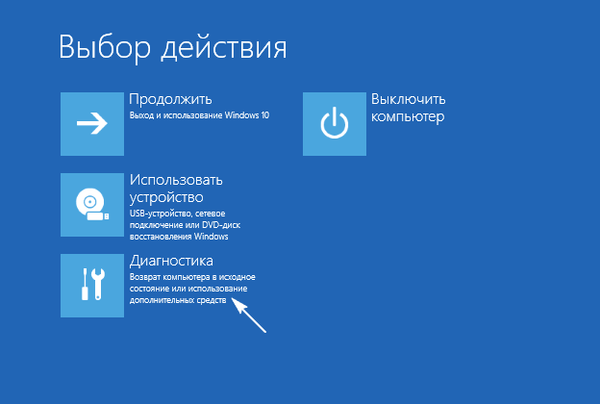
V každom prípade sa zobrazí okno s ďalšími parametrami, kde klikneme na „Spustiť parametre“.

Potom zostáva stlačiť tlačidlo F6 alebo iba číslo 6, aby sa v núdzovom režime vybrala možnosť zavedenia systému so spustením ovládačov potrebných na fungovanie siete..
Teraz konajte podľa situácie.
Ak je vinníkom nejaký ovládač, aktualizujte ho. Toto je možné vykonať prostredníctvom Správcu úloh, ale najlepšie je stiahnuť si inštalačný program softvéru z oficiálnej stránky a vykonať manuálnu inštaláciu softvérového produktu..
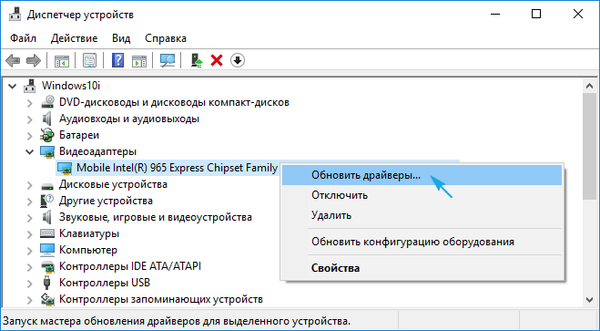
Ak to nepomôže alebo je pravdepodobne zdrojom programu autorun, zavolajte „Správcu úloh“ a na karte „Spustenie“ vymažte všetky programy zo spustenia.










